如何利用WPS表格做出医院化验单的数据效果
2022-07-11 【 字体:大 中 小 】
相信很多小伙伴都去过医院,在领到化验单的时候,不知道大家有没有发现,有的上面的数据是带有箭头的数据?以表示各个细胞的指标健康情况。大家有没有想过,这种带有箭头的指标对比数据是怎么做的呢?很多小伙伴说那一定是医院用的专业软件做出来的,但是大家却不知道WPS表格中也能实现这种效果,下面我们就来给大家讲讲如何利用WPS表格来实现这种效果。

医院化验单效果
我们先打开一个WPS表格,如表1,我们就可以根据正常血糖值的数来对测量的空腹血糖值给一个对比数据。
表 1

首先,我们把光标放在正常血躺值下面的空白格内,按Ctrl+1键调出单元格格式设置窗口,选择数字下面的自定义,在类型下面的空白栏内输入格式[绿色]↑0.0%;[红色]↓0.0%;0.0%,如图1
图 1

点击确定后,首先我们要把E2中的那些文字清除掉,只留下数据即可,然后我们在下面的空白格内输入公式=(E2-$F$1)/$F$1,这里输入的符号全都是英文状态下的符号,其中E2代表的是空腹血糖值,F1代表的是正常血糖的最高值,在点击F1单元格后,我们同时按F4键把相对引用改为绝对引用,如表2
表 2

敲回车后,我们会发现这里有一个带有箭头符号的数据,表示血糖值比正常血糖值要高出59%,如表3
表 3

然后我们把光标移至单元格右下角,等光标变成十字光标的时候,我们双击鼠标,所有的对比数据就会全部出现,如表4
表 4

看到这个数据后,就可以清楚的知道每个人的血糖的变化了。小伙伴们,WPS表格中的这个功能是不是特别棒呢!

猜你喜欢

Excel中如何分区域锁定表格
 0
0 
Word文档如何设置装订线
 0
0 
如何只打印Word文档中的某些段落文字
 0
0 
用Word解决生僻字不认识、英文读不懂的问题
 0
0 
如何快速删除Excel表格中的批注
 0
0 
如何在Excel中编辑宏
 0
0 
如何将PPT幻灯片发送到Word文档
 0
0 
如何隐藏Excel表格中没有数据的区域
 0
0 
Excel如何将公式中的相对引用变为绝对引用
 0
0 
如何让PPT图表随Excel自动更新
 0
0 
PPT演示技巧—那些常用的PPT快捷键


WPS文档技巧—自定义设置备份方式


Word常用函数公式有哪些?


如何在微软Excel程序中制作折线图


word怎么设置首字下沉


PPT如何添加图表